第九章 ANSYS 11.0结构优化设计及实例详解
第二节 结构优化设计实例详解——桁架优化设计
9.2.1 问题描述
图9-5所示为一个有3根杆组成的桁架,承受纵向和横向载荷,杆件的横截面面积和基本尺寸B在指定范围内变化,要求桁架的每根杆件承受的最大应力小于800MPa,试对该结构进行优化设计。
材料参数:弹性模量E=220GPa;密度?=7800kg/m3
材料最大许用应力:?=800MPa
横截面面积变化范围:0.01~10cm2(初始值为10)
基本尺寸B变化范围:1~2 m(初始值为2)
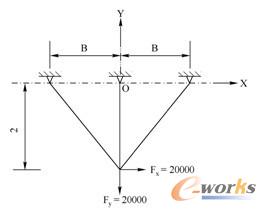
图9-5桁架承载示意图
9.2.2 问题分析
该问题属于结构优化设计问题。由于3根杆的横截面面积和基本尺寸设定了变化范围,因此可以将它们设置为设计变量,将杆件中所承受的应力设置为状态变量,将3根杆件的重量和设置为目标函数进行优化设计。
9.2.3 求解步骤
1.定义工作文件名和工作标题
1)选择Utility Menu︱File︱Change Jobname命令,出现Change Jobname对话框。在输入栏中输入工作文件名EXERCISE1,单击OK按钮关闭该对话框。
2)选择Utility Menu︱File︱Change Title命令,出现Change Title对话框,在输入栏中输入OPTIMIZATION OF A THREE-BAR TRUSS,单击OK按钮关闭该对话框。
2.生成宏文件
1)在ANSYS命令栏中输入以下命令:
*CREATE,SCRATCH
B=2
A1=1E-3
A2=1E-3
A3=1E-3
/PREP7
ET,1,LINK1
R,1,A1
R,2,A2
R,3,A3
MP,EX,1,2.2E11
N,1,-2,0,0
N,2,0,0,0
N,3,2,0,0
N,4,0,-2,0
E,1,4
REAL,2
E,2,4
REAL,3
E,3,4
FINISH
/SOLU
D,1,ALL,0 ,,3
F,4,FX,20000
F,4,FY,-20000
SOLVE
FINISH
/POST1
SET,LAST
ETABLE,EVOL,VOLU
SSUM
*GET,VTOT,SSUM,,ITEM,EVOL
RHO=7800
WT=RHO*VTOT
ETABLE,SIG,LS,1
*GET,SIG1,ELEM,1,ETAB,SIG
*GET,SIG2,ELEM,2,ETAB,SIG
*GET,SIG3,ELEM,3,ETAB,SIG
SIG1=ABS(SIG1)
SIG2=ABS(SIG2)
SIG3=ABS(SIG3)
EPLOT
FINISH
*END
技巧
在每输入一条命令后,必须单击键盘上的Enter键确认。也可将所有命令在Microsoft Word、NOTEPAD(记事本)等文字处理平台中输入编辑后,直接粘贴于ANSYS的命令栏中,再单击键盘上的Enter键确认。
2)选择Utility Menu︱File︱Save as命令,出现Save Database 对话框,在Save Database to输入栏中输入EXERCISE11.db,保存上述操作过程,单击OK按钮关闭该对话框。
3.执行宏文件
1)在ANSYS命令栏中输入命令*USE,SCRATCH,单击键盘上的Enter键,ANSYS开始执行宏命令。
提示
由于该宏文件中包含了前处理、求解及后处理命令,因此执行此文件后相当于进行了初始求解。
2)选择Utility Menu︱List︱Status︱Parameters︱All Parameters命令,ANSYS显示窗口将显示所有参数数值,如图9-6所示。
提示
图9-6显示了初始参数数值及在初始条件下的求解结果,包括杆件应力、总重量等。
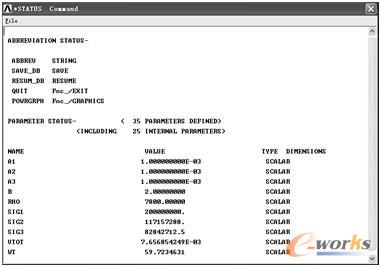
图9-6 所有参数显示
4.进入Opt处理器,进行优化设计
1)选择Main Menu︱Design Opt︱Analysis File︱Assign命令,出现Assign Analysis File对话框,在输入栏中输入SCRATCH,如图9-7所示,单击OK按钮关闭该对话框。
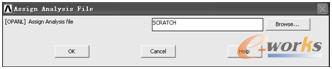
图9-7 指定分析文件对话框
2)选择Main Menu︱Design Opt︱Design Variables命令,出现Design Variables对话框,单击Add按钮,出现Define a Design Variable对话框,在NAME Parameter name列表框中选择B,在MIN Minimum value输入栏中输入1,在MAX Maximum value输入栏中输入2,如图9-8所示,单击Apply按钮;在NAME Parameter name列表框中选择A1,在MIN Minimum value输入栏中输入1E-6,在MAX Maximum value输入栏中输入1E-3,单击Apply按钮;在NAME Parameter name列表框中选择A2,在MIN Minimum value输入栏中输入1E-6,在MAX Maximum value输入栏中输入1E-3,单击Apply按钮;在NAME Parameter name列表框中选择A3,在MIN Minimum value输入栏中输入1E-6,在MAX Maximum value输入栏中输入1E-3,单击OK按钮关闭该对话框。
注意
设计变量的设置次序会影响优化设计结果。
3)单击Design Variables对话框中的Close按钮关闭该对话框。
4)选择Main Menu︱Design Opt︱State Variables命令,出现State Variables对话框,单击Add按钮,出现Define a State Variable对话框,在NAME Parameter name列表框中选择SIG1,在MAX Upper limit(blnk=none)输入栏中输入800E6,如图9-9所示,单击Apply按钮;在NAME Parameter name列表框中选择SIG2,在MAX Upper limit(blnk=none)输入栏中输入800E6,单击Apply按钮;在NAME Parameter name列表框中选择SIG3,在MAX Upper limit(blnk=none)输入栏中输入800E6,单击OK按钮关闭该对话框。
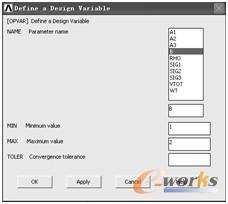
图9-8 定义设计变量对话框
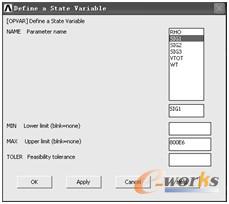
图9-9 定义状态变量对话框
5)单击State Variables对话框中的Close按钮关闭该对话框。
6)选择Main Menu︱Design Opt︱Objective命令,出现Define Objective Function对话框,在NAME Parameter name列表框中选择WT,在TOLER Convergence tolerance输入栏中输入0.2,如图9-10所示,单击OK按钮关闭该对话框。







